Parfois, lorsque vous essayez d’installer Microsoft Officeune boîte orange apparaît sur l’écran de l’ordinateur portant le message suivant – Nous préparons les choses. Et puis, il faut une éternité pour le finir. Si vous rencontrez ce problème, cet article pourra peut-être vous aider.

Il a été observé que le problème – Microsoft Office 365 se produit principalement lorsque les versions précédentes des fichiers Office 365 ne sont pas correctement installées sur votre ordinateur. Une autre raison qui peut être attribuée à ce problème est que les fichiers Office 365 sont corrompus ou endommagés et parfois même disparaissent.
Bureau bloqué sur l’écran Nous préparons les choses
Il peut y avoir de nombreuses raisons pour lesquelles l’installation d’Office reste bloquée à Nous préparons les choses écran et refusant de continuer à charger. Le message lui-même n’est pas alarmant mais devient un problème lorsqu’il refuse de disparaître de l’écran ou empêche Office de s’installer avec succès. Pour résoudre ce problème, vous pouvez essayer l’une des méthodes suivantes répertoriées ci-dessous.
- Utiliser l’assistant de support et de récupération Microsoft
- Désinstallez et réinstallez Office.
- Exécutez l’outil de diagnostic DNS Office 365
Explorons les méthodes ci-dessus un peu plus en détail !
1]Utilisez l’assistant de support et de récupération Microsoft

Microsoft Support and Recovery Assistant exécute des tests pour déterminer ce qui ne va pas et propose la meilleure solution pour le problème identifié. Il peut facilement résoudre les problèmes liés à Office, Microsoft 365 ou Outlook.
Exécutez l’outil. Lorsque vous y êtes invité avec le Avec quelle application rencontrez-vous des problèmes message, sélectionnez le bureau et appuyez sur le Suivant bouton situé en bas de l’écran.
Ensuite, sélectionnez le problème que vous rencontrez dans la liste et cliquez sur le bouton Suivant bouton.
Ensuite, suivez simplement les instructions à l’écran pour résoudre le problème.
2]Désinstaller et réinstaller Office

Appuyez sur Win + R en combinaison pour ouvrir la boîte de dialogue Exécuter. Une fois qu’il s’ouvre, tapez appwiz.cpl dans le champ vide de la boîte et appuyez sur Entrée. Il s’agit d’un raccourci de commande d’exécution pour ouvrir les programmes Ajout/Suppression ou le désinstaller.
Alors, voyez si vous pouvez trouver l’entrée Office dans le Programmes et fonctionnalités partie de la Panneau de commande.
Si vous le trouvez, faites un clic droit dessus et sélectionnez le Désinstaller option.
Pour vous assurer que tous ses fichiers ont été supprimés, procédez comme suit.
Ouvrez l’éditeur de registre et accédez à l’adresse de chemin suivante –
Computer\HKEY_CURRENT_USER\Software\Microsoft\Office
Cliquez avec le bouton droit sur le dossier Office et sélectionnez l’option Supprimer.
Faites de même pour
Computer\HKEY_LOCAL_MACHINE\SOFTWARE\Microsoft\Office
Supprimez le dossier Office en cliquant dessus avec le bouton droit de la souris et en sélectionnant le Supprimer option.
Une fois terminé, redémarrez votre ordinateur, cliquez avec le bouton droit sur le fichier exécutable du programme d’installation de Microsoft Office (installer.exe) et sélectionnez le ‘Exécuter en tant qu’administrateur‘ option.
3]Exécutez l’outil de diagnostic DNS Office 365
Si le problème est lié à l’installation d’Office 365, exécutez l’outil de diagnostic DNS Office 365. L’outil de Microsoft interroge les enregistrements DNS Office 365 à partir du serveur DNS par défaut de l’ordinateur à l’aide de Nslookup.exe, puis détecte les erreurs de configuration DNS. Il ne collecte aucune donnée du système mais nécessite une connexion Internet active pour fonctionner correctement.
En rapport: Office prend du temps à s’installer ou votre connexion est lente.
Pourquoi l’installation d’Office 365 prend-elle une éternité ?
Le temps d’installation du programme Office 365 varie en fonction de la vitesse de votre connexion Internet. Ainsi, lorsque la configuration de votre logiciel Office prend plus de temps que d’habitude, vérifiez votre vitesse Internet et corrigez-la si elle est trop lente !
Puis-je télécharger Microsoft Office gratuitement ?
Vous pouvez utiliser Microsoft Office gratuitement uniquement via un navigateur Web. Cependant, la version Web d’Office est une version simplifiée et ne fonctionnera pas hors connexion. Il est également connu sous le nom d’Office pour le Web et facilite le travail et le partage de fichiers Office depuis n’importe où avec une connexion Internet, depuis presque n’importe quel appareil.
A lire aussi: Application Office Impossible de démarrer correctement erreur 0xc0000142.




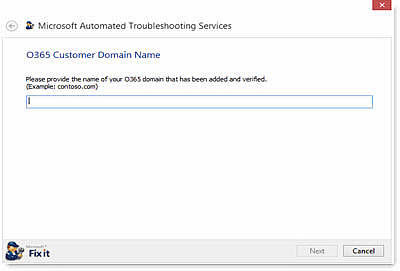
![[2023] 6 façons de copier / coller du texte brut sans formatage](https://media.techtribune.net/uploads/2021/03/5-Ways-to-Copy-Paste-Plain-Text-Without-Formatting-on-Your-Computer-shutterstock-website-238x178.jpg)






